S Mobilním číšníkem se pracuje stejně jako s Dotykačkou. Práce s účty je velmi rychlá a jednoduchá. Mobilní číšník podporuje většinu pokladních operací. Výjimkou je prodej v pověření. Mobilní číšník také podporuje práci se zákaznickým kreditem prostřednictvím speciálních produktů Vyplatit kredit a Dobít kredit. Více informací o zákaznickém kreditu najdete v této kapitole.
|
Jestliže používáte Mobilního číšníka na zařízení s displejem alespoň 8" a vyšším, bude zobrazeno plné rozhraní podobné Dotykačce. To je popsáno v této kapitole. |
Účtujeme s Mobilním číšníkem
|
Na hlavní obrazovce Jakmile máte hotovo, ťukněte na spodní panel s informacemi o účtu |
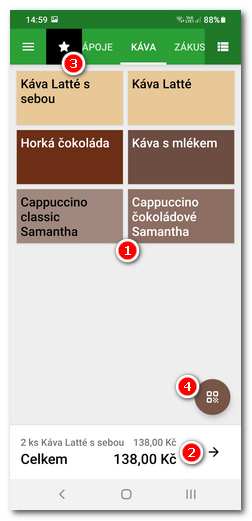 |
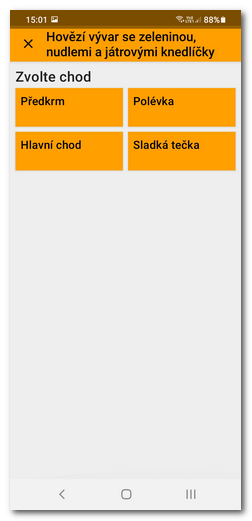 |
|
V přehledu otevřeného účtu vidíte naúčtované položky. Účet nyní můžete zaparkovat Zvolením volby ZAPLATIT Pokud ťuknete na zvolenou položku účtu Jestliže máte v nastavení hlavní pokladny aktivní prodej s sebou, může být (dle preferovaného nastavení této funkce) před zaplacením účtu zobrazen dialog s výběrem typu prodeje TADY / S SEBOU. Stejně tak bude zobrazen dialog pro zadání ceny / množství, jestliže jsou u produktu na hlavní pokladně aktivní odpovídající volby. |
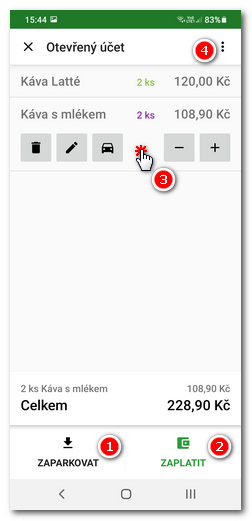 |
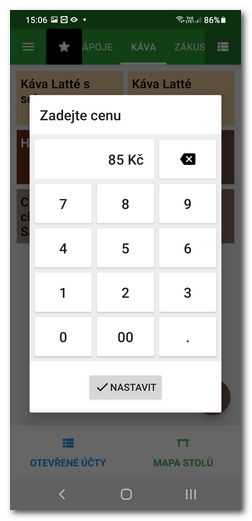 |
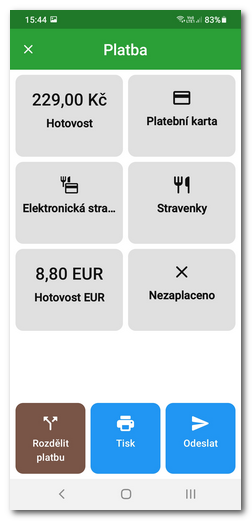 |
|
Podle nastavení plateb na hlavní pokladně bude po zvolení platební metody zobrazen dialog pro vložení spropitného nebo zadání přijaté částky pomocí definovaných mincí a bankovek. Tlačítkem Zaplaceno pak účet zaplatíte vybranou platební metodou a uzavřete. |
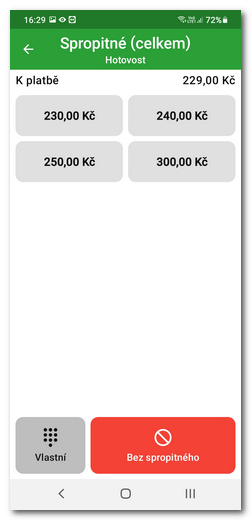 |
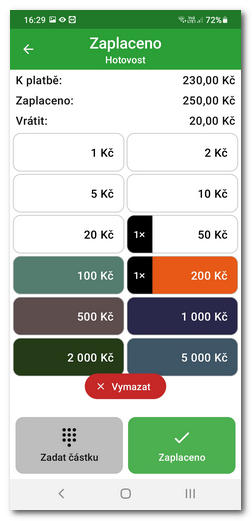 |
|
Pokud vlastníte bezdrátový platební terminál, bude při platbě kartou částka propsána přímo na platební terminál. Jinak je transakce v pokladně jen zaregistrována s touto platbou a je nutné následně ručně zadat placenou částku na terminálu a fyzicky platbu kartou provést. |
Možnosti otevřeného účtu
Možnosti účtu zobrazíte ťuknutím na ikonu  (viz obrázek výše) u otevřeného (zaparkovaného) účtu. Otevře se dialog s několika ikonami, které nabízejí další operace s celým účtem nebo s položkami na tomto účtu.
(viz obrázek výše) u otevřeného (zaparkovaného) účtu. Otevře se dialog s několika ikonami, které nabízejí další operace s celým účtem nebo s položkami na tomto účtu.
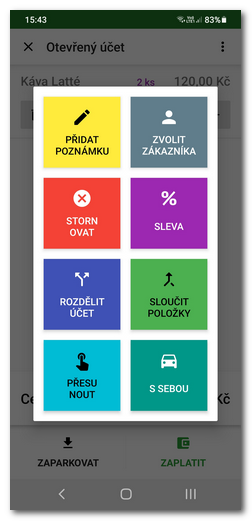
•Ťuknutím na PŘIDAT POZNÁMKU lze k účtu přiřadit poznámku, kterou pak uvidíte v přehledu otevřených účtů.
•Tlačítko ZVOLIT ZÁKAZNÍKA nabídne vytvořené zákaznické účty v Dotykačce. Můžete tak vyhledat účet přiřadit ho konkrétnímu zákazníkovi.
•Volba STORNOVAT ÚČET celý účet stornuje.
•SLEVA umožní vybrat či zadat slevu na celý účet v %.
•Pokud chcete zaplatit jen část účtu, použijte tlačítko ROZDĚLIT ÚČET (viz dále).
•Stejné položky několikrát naúčtované sloučíte pod jednu položku s odpovídajícím počtem kusů tlačítkem SLOUČIT POLOŽKY.
•Tlačítko PŘESUNOUT ÚČET přesune účet na vybraný stůl nebo mimo stůl.
•Možnost S SEBOU je zobrazena v případě povolení funkce Prodej s sebou v hlavní pokladně.
|
•Informace o provedených transakcích v Mobilním číšníkovi najdete standardně v Historii na hlavní pokladně. •V tomto nastavení na hlavní pokladně určíte, zda se má při platbě prostřednictvím Mobilního číšníka otevírat pokladní zásuvka. |
Rozdělení účtu
Dialog pro rozdělení účtu je dostupný na obrazovce s otevřeným účtem nebo prostřednictvím tlačítka v menu otevřeného účtu, případně po dlouhém stisknutí tlačítka ZAPLATIT. Rozdělení položek na účtu provedete tlačítky - +  nebo tlačítkem 123
nebo tlačítkem 123  kdy se zobrazí číselná klávesnice pro zadání množství dané položky k zaplacení. Stejná klávesnice bude zobrazena také po ťuknutí do pole s výchozím množstvím
kdy se zobrazí číselná klávesnice pro zadání množství dané položky k zaplacení. Stejná klávesnice bude zobrazena také po ťuknutí do pole s výchozím množstvím  . V případě použití klávesnice, zadejte množství k rozdělení / zaplacení a potvrďte tlačítkem ROZDĚLIT.
. V případě použití klávesnice, zadejte množství k rozdělení / zaplacení a potvrďte tlačítkem ROZDĚLIT.
Jednoduše tak určíte produkty, které chce zákazník zaplatit zvlášť. Tlačítkem + přidáte položky k placení a tlačítkem - je odeberete. V dolní části  je zobrazována hodnota oddělených položek, tedy těch určených k zaplacení. Nakonec ťukněte na tlačítko ZAPLATIT
je zobrazována hodnota oddělených položek, tedy těch určených k zaplacení. Nakonec ťukněte na tlačítko ZAPLATIT  a vybrané položky budou přidány na samostatný účet k zaplacení. Když odeberete celé množství jedné položky, v dialogu bude tato položka přeškrtnutá.
a vybrané položky budou přidány na samostatný účet k zaplacení. Když odeberete celé množství jedné položky, v dialogu bude tato položka přeškrtnutá.
Rozdělené položky k zaplacení můžete také pomocí tlačítka  zaparkovat a vytvořit tak vlastně nový otevřený účet s těmito položkami, který zaplatíte později.
zaparkovat a vytvořit tak vlastně nový otevřený účet s těmito položkami, který zaplatíte později.
Jakmile rozdělené položky zaplatíte, zůstane k zaplacení ještě původní účet se zbývajícími položkami. Ten můžete zaparkovat, zaplatit nebo opět rozdělit. Takto lze pokračovat až do zaplacení všech zbývajících položek na účtu. Tlačítkem  rozdělení účtu zrušíte.
rozdělení účtu zrušíte.
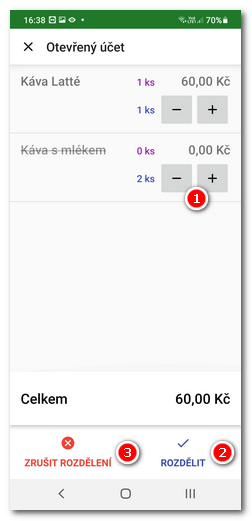 |
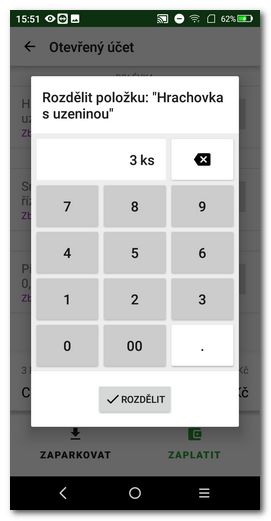 |
Otevřené účty a mapa stolů
Z hlavní obrazovky Mobilního číšníka se dostanete k přehledu otevřených (zaparkovaných) účtů a také k mapě stolů. Práce s těmito položkami je opět jednoduchá a podobná filozofii Dotykačky. Zobrazení otevřených účtů lze omezit jen na účty vystavené aktuálně přihlášeným uživatelem (volba Jen moje účty v záhlaví). V opačné případě budou zobrazeny i otevřené účty vytvořené jinými uživateli. Stejně, jako na mapě stolů je i v přehledu otevřených účtů barvou na začátku řádků indikována doba od poslední změny. Podle barvy (od zelené po červenou) tak jednoduše poznáte, který stůl nebyl dlouho obsloužen.
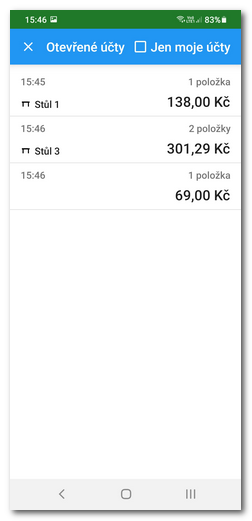 |
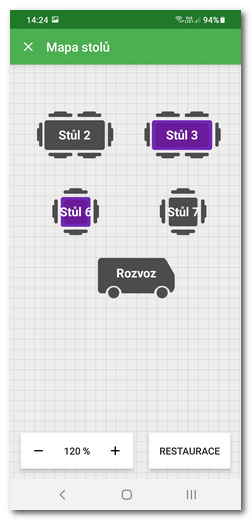 |
V seznamu otevřených účtů vidíte všechny aktuálně zaparkované účty bez ohledu na to, zda jsou přiřazeny ke konkrétnímu stolu či nikoliv. Ťuknutím na zvolený účet ho aktivujete a přesunete se zpět na hlavní obrazovku s produkty a kategoriemi. Účet je nyní aktivní a tak standardním vybíráním produktů z dlaždic je na tento účet opět přidáváte. Tuto možnost použijte v případě, že si hosté, kteří již mají otevřený účet, přiobjednávají další položky.
Jakmile přidáte nové položky, ťukněte na spodní řádek s informacemi o účtu (viz první obrázek) a účet opět zaparkujte či zaplaťte.
Shodné možnosti nabízí také mapa stolů. Ťuknutím na zvolený stůl otevřete účet a přidáváte na tento stůl položky. Stejně jako v Dotykačce, je stůl s již otevřeným účtem označen barvou odpovídající době od poslední změny. Podle barvy (od zelené po červenou) tak jednoduše poznáte, který stůl nebyl dlouho obsloužen. U stolů je dále zobrazována indikace blížící se nebo probíhající rezervace (fialové R). Pomocí tlačítek v zápatí mapu přiblížíte / oddálíte (lze též provést gestem dvěma prsty) a přepínáte mezi stránkami.
Blokování úpravy účtu
Aby se zamezilo úpravě účtu v jednom okamžiku na dvou místech (hlavní pokladně a Mobilním číšníkovi), dochází k tzv. blokování účtu. Účet je zablokován v případě, že je na hlavní pokladně nebo v Mobilním číšníkovi aktivní tedy opět otevřený - v režimu přidávání položek.
Pokud si na hlavní pokladně či v Mobilním číšníkovi otevřete zaparkovaný účet, který je jinde aktivní, bude zobrazeno upozornění a nebude možné účet upravit. Abyste mohli s účtem dále pracovat, je nutné ho, tam kde je otevřený, zaparkovat. Obrázek níže ukazuje upozornění v Mobilním číšníkovi:
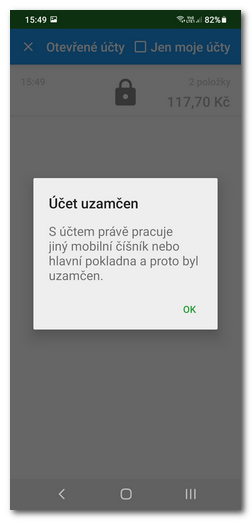
V dotykové pokladně je pak situace podobná. Aktuálně upravovaný účet v Mobilním číšníkovi není možné v zaparkovaných účtech otevřít:
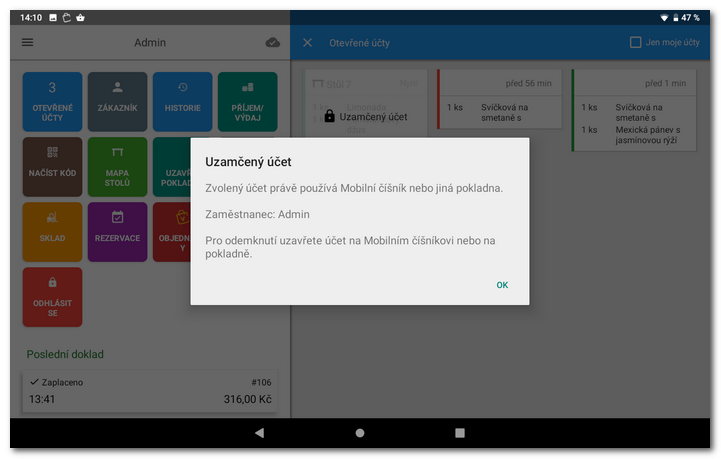
Tisk objednávek a účtenek
Pro tisk účtenek přímo z Mobilního číšníka je nutné zařízení s nainstalovaným Mobilním číšníkem spárovat s mobilní bluetooth tiskárnou, případně můžete využít i tiskárnu připojenou k hlavní pokladně. Jakmile tiskárnu spárujete, budete ji moci vybrat v nastavení Mobilního číšníka. Pak se vždy po uzavření účtu na této tiskárně vytiskne účtenka. Tisk účtenek tedy probíhá buď na spárované tiskárně z číšníka nebo na tiskárně hlavní pokladny.
Tisk objednávek je vždy záležitostí hlavní pokladny, tzn. pokladny, se kterou je Mobilní číšník spojený. Pokud máte v nastavení tisku Dotykačky u tiskárny definovanou tiskovou úlohu pro tisk objednávek, bude po zaplacení účtu či jeho zaparkování vytištěn na této tiskárně bon.
|
Majitelé licence Dotykačka NEOMEZENĚ mohou pro tisk účtenek z Mobilního číšníka využít i LAN tiskárnu a nejsou tak limitování umístěním tiskárny. Pomocí filtru zařízení v tiskové úloze mohou také specifikovat, z jakých zařízení (pokladen nebo Mobilních číšníků) bude možné na této tiskárně tisknout. V rámci ostatních licencí je možné využít pro tisk účtenek mobilní bluetooth tiskárnu. |